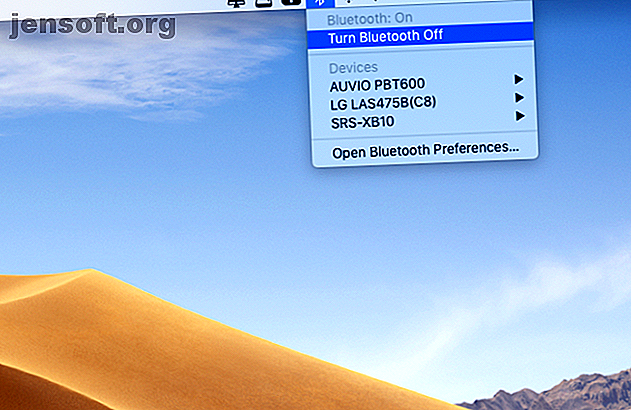
Χρειάζεστε να βάλετε το MacBook σας σε λειτουργία αεροπλάνου;
Διαφήμιση
Κάθε φορά που πρόκειται να απογειωθείτε σε ένα αεροπλάνο, ακούτε την προειδοποίηση: "Οι φορητές ηλεκτρονικές σας συσκευές πρέπει να τεθούν σε λειτουργία αεροπλάνου μέχρι να ενημερωθούν εκ νέου."
Γνωρίζετε ήδη τι να κάνετε με το smartphone σας: υπάρχει μια απλή εναλλαγή λειτουργίας αεροπλάνου τόσο στο Android όσο και στο iOS. Αλλά τι γίνεται με το MacBook σας;
Ένα MacBook είναι μια ηλεκτρονική συσκευή, και είναι σίγουρα φορητή, οπότε μπορεί να σας προβληματίσει να το χρησιμοποιήσετε κατά την πτήση. Δεδομένου ότι δεν υπάρχει ρύθμιση λειτουργίας αεροπλάνου στο macOS, αυτό σημαίνει ότι δεν χρειάζεται να κάνετε τίποτα; Και πώς τοποθετείτε χειροκίνητα ένα MacBook σε λειτουργία αεροπλάνου;
Ήρθε η ώρα να καθαρίσετε τη σύγχυση.
Τι κάνει η λειτουργία του αεροπλάνου;
Πρώτον, ας διευκρινίσουμε τι κάνει η λειτουργία του αεροπλάνου και γιατί υπάρχει. Σε ένα iPhone, για παράδειγμα, η ρύθμιση λειτουργίας αεροπλάνου απενεργοποιεί τις ακόλουθες υπηρεσίες:
- Cellular: Αυτό εμποδίζει το τηλέφωνό σας να επικοινωνεί με τους πύργους κυψελών στο έδαφος.
- Wi-Fi: Αποσυνδέει τη συσκευή σας από όλα τα δίκτυα Wi-Fi και εμποδίζει την αναζήτηση δικτύων.
- Bluetooth: Απενεργοποιεί οποιεσδήποτε συσκευές Bluetooth στο οποίο είναι συνδεδεμένο το τηλέφωνο (για παράδειγμα, AirPods). Το τηλέφωνό σας επίσης σταματά να ψάχνει για αυτές τις συσκευές.
- GPS: Διακόπτει τη συσκευή σας από λήψη σημάτων από τον δορυφόρο.
Ο λόγος που εισήχθη αρχικά το αεροπλάνο είναι ότι όλες αυτές οι υπηρεσίες μεταδίδουν και / ή λαμβάνουν ραδιοσήματα σε πολλαπλές διαφορετικές συχνότητες. Τα σήματα ενδέχεται να επηρεάσουν το ραδιοσύστημα των αεροσκαφών καθώς και τους πύργους στο έδαφος.
Μέχρι στιγμής, δεν υπάρχουν στοιχεία ότι τα ραδιοσήματα που εκπέμπονται από ηλεκτρονικές συσκευές αποτελούν σοβαρότερη απειλή από ένα ενοχλητικό θόρυβο στο ραδιόφωνο του αεροσκάφους. Θεωρητικά, όμως, ακόμη και αυτός ο θόρυβος θα μπορούσε να αποσπάσει τον πιλότο ή να εμποδίσει την απόκτηση σημαντικών πληροφοριών.
Το Σύστημα Αναφοράς για την Ασφάλεια των Αερομεταφορών καταγράφει μερικά περιστατικά όπου οι συσκευές των επιβατών προκάλεσαν φερόμενες στατικές παρεμβολές και ακόμη και δυσλειτουργίες του συστήματος πυξίδας. Αυτός είναι ο λόγος που αρκεί η βιομηχανία να τηρήσει τον κανόνα.
Χρειάζεστε να βάλετε το MacBook σας σε λειτουργία αεροπλάνου;
Έτσι δεν είναι κανένα πρόβλημα για σας να βάλετε το iPhone σας σε λειτουργία αεροπλάνων Όλα όσα πρέπει να ξέρετε για τη λειτουργία του αεροπλάνου για iPhone & iPad Όλα όσα πρέπει να ξέρετε για τη λειτουργία του αεροπλάνου για iPhone & iPad Μήπως το τηλέφωνό σας φορτίζει πιο γρήγορα στη λειτουργία του αεροπλάνου; Ο συναγερμός σας εξακολουθεί να λειτουργεί; Μπορείτε να χρησιμοποιήσετε το Bluetooth; Εδώ είναι τι πρέπει να ξέρετε. Διαβάστε περισσότερα . Αλλά με το MacBook σας, γίνεται πιο περίπλοκο.
Επειδή η λειτουργία αεροπλάνου για smartphone απενεργοποιεί τα Wi-Fi, Bluetooth και GPS - τα οποία εκτός από το GPS είναι επίσης διαθέσιμα σε ένα MacBook, υποθέτετε ότι θέτουν και έναν κίνδυνο. Ωστόσο, ο κύριος ένοχος κάθε πιθανής παρεμβολής είναι το ραδιόφωνο GSM / 3G. Το σήμα της είναι πολύ ισχυρότερο από εκείνο που εκπέμπεται από τα ασύρματα και Bluetooth και λαμβάνεται από το GPS.
Και τα MacBooks απλά δεν το έχουν.
Η ρύθμιση λειτουργίας αεροπλάνου σε iOS και Android απενεργοποιεί όλα τα ραδιόφωνα που υπάρχουν στη συσκευή σας, επειδή είναι ευκολότερο και ασφαλέστερο από το picking και την επιλογή. Αλλά η αλήθεια είναι ότι τα ραδιοφωνικά σήματα που εκπέμπονται από το φορητό σας υπολογιστή είναι πολύ αδύναμα για να προκαλέσουν οποιοδήποτε πρόβλημα.
Κανονισμοί σχετικά με τη λειτουργία του αεροπλάνου και τους φορητούς υπολογιστές
Το 2013, η Ομοσπονδιακή Διοίκηση Αεροπορίας των ΗΠΑ επέτρεψε τη χρήση Wi-Fi και Bluetooth κατά την πτήση, υπό την προϋπόθεση ότι ο φορέας παρέχει Wi-Fi. Σε μια ενημερωμένη έκδοση του οδηγού για το 2013, ο Οργανισμός Ασφάλειας της Αεροπορίας της ΕΕ ονόμασε smartphones, tablets και ereaders ως ηλεκτρονικές συσκευές, χωρίς καμία αναφορά σε φορητούς υπολογιστές.
Έτσι, από νομική άποψη, δεν φαίνεται να χρειάζεται να τοποθετήσετε το MacBook σας σε λειτουργία αεροπλάνου. Ωστόσο, η απενεργοποίηση του Bluetooth και του Wi-Fi μπορεί να σας βοηθήσει να εξοικονομήσετε ενέργεια από την μπαταρία, η οποία είναι ζωτικής σημασίας όταν χρειάζεστε το φορητό σας υπολογιστή για να διαρκέσει ολόκληρη την πτήση.
Τα MacBooks δεν έχουν ένα πραγματικό τσιπ GPS όπως το τηλέφωνό σας. Αντίθετα, οι υπηρεσίες τοποθεσίας χρησιμοποιούν κοντινά δίκτυα Wi-Fi για να υπολογίσουν την τοποθεσία σας. Αυτό επηρεάζει τη φόρτιση της μπαταρίας μόνο όταν μια εφαρμογή την χρησιμοποιεί ενεργά. Εάν έχετε μια εφαρμογή που προσπαθεί συνεχώς να εντοπίζει την τοποθεσία σας - όπως ένα εργαλείο καιρού που εκτελείται στη γραμμή μενού - μπορείτε είτε να τερματίσετε την εφαρμογή είτε να απενεργοποιήσετε τις υπηρεσίες τοποθεσίας.
Λειτουργία αεροπλάνου σε Mac: Απενεργοποίηση Wi-Fi και Bluetooth
Η απενεργοποίηση των Wi-Fi και Bluetooth σε ένα MacBook είναι εύκολη. Θα σας καθοδηγήσουμε σε περίπτωση που δεν είστε σίγουροι:
- Κάντε κλικ στο εικονίδιο Bluetooth στην επάνω γραμμή μενού και επιλέξτε Turn Off Bluetooth Off για να το απενεργοποιήσετε.
- Στη συνέχεια, κάντε κλικ στο εικονίδιο Wi-Fi δίπλα σε αυτό και επιλέξτε Απενεργοποίηση Wi-Fi .
- Εάν δεν βλέπετε ένα ή και τα δύο από αυτά τα εικονίδια, ίσως τα έχετε κρυώσει. Σε αυτήν την περίπτωση, θα χρειαστεί να μεταβείτε στο λογότυπο της Apple> Προτιμήσεις συστήματος . Επιλέξτε Bluetooth ή Δίκτυο για να τα απενεργοποιήσετε από το παράθυρο.

Αυτό είναι. Και ενώ είστε σε αυτό, μπορείτε επίσης να κλείσετε τις εφαρμογές που εκτελείτε στη γραμμή μενού. Κανονικά δεν χρησιμοποιούν πολλούς πόρους του συστήματος, αλλά όταν θέλετε να εξοικονομήσετε όσο το δυνατόν περισσότερη ενέργεια, θα πρέπει να κλείσετε ό, τι δεν χρησιμοποιείτε.
Για να κλείσετε μια εφαρμογή που εκτελείται στη γραμμή μενού, βρείτε το εικονίδιο ρυθμίσεων και κάντε κλικ σε αυτό. Οι ρυθμίσεις συνήθως περιλαμβάνουν μια επιλογή Quit .
Απενεργοποιήστε τις Υπηρεσίες τοποθεσίας
Στη συνέχεια, μπορείτε να απενεργοποιήσετε τις υπηρεσίες τοποθεσίας:
- Μεταβείτε στις Προτιμήσεις συστήματος > Ασφάλεια και ιδιωτικό απόρρητο .
- Ανοίξτε την καρτέλα Απόρρητο και επιλέξτε Υπηρεσίες τοποθεσίας στα αριστερά.
- Εδώ θα δείτε ένα πλαίσιο ελέγχου Enable Location Services και τη λίστα εφαρμογών που χρησιμοποιούν τη θέση σας. Τόσο το πλαίσιο ελέγχου όσο και η λίστα εμφανίζονται απενεργοποιημένα έως ότου πιστοποιήσετε την ταυτότητά σας.
- Για να κάνετε αλλαγές, κάντε κλικ στο κλείδωμα στην κάτω αριστερή γωνία. Εισαγάγετε τον κωδικό πρόσβασης χρήστη και πατήστε Enter ή κάντε κλικ στο κουμπί Unlock .
- Καταργήστε την επιλογή του πλαισίου ελέγχου Ενεργοποίηση υπηρεσιών τοποθεσίας .
- Κάντε κλικ στο εικονίδιο κλειδώματος για να αποθηκεύσετε τις αλλαγές σας.

Αν δεν θέλετε να απενεργοποιήσετε εντελώς τις υπηρεσίες τοποθεσίας για κάποιο λόγο, μπορείτε να αρνηθείτε την πρόσβαση σε όλες τις εφαρμογές. Με αυτόν τον τρόπο, η λειτουργικότητα της τοποθεσίας του MacBook σας δεν θα λαμβάνει σήματα. Αυτό είναι το πώς το κάνετε:
- Όπως και πριν, μεταβείτε στις Προτιμήσεις συστήματος > Ασφάλεια και ιδιωτικό απόρρητο > Απόρρητο> Υπηρεσίες τοποθεσίας .
- Κάντε κλικ στο εικονίδιο κλειδώματος στην κάτω αριστερή γωνία.
- Εισαγάγετε τον κωδικό πρόσβασής σας και κάντε κλικ στο Unlock Η λίστα των εφαρμογών που χρησιμοποιούν υπηρεσίες τοποθεσίας πρέπει να είναι ενεργή τώρα.
- Μετακινηθείτε προς τα κάτω στη λίστα και καταργήστε την επιλογή όλων των πλαισίων ελέγχου.
- Κάντε ξανά κλικ στο κλείδωμα για να αποθηκεύσετε και να προστατεύσετε τις αλλαγές σας με κωδικό πρόσβασης.
Έχουμε καλύψει περισσότερα σχετικά με την ασφάλεια της τοποθεσίας macOS Γιατί η MacOS High Sierra παρακολουθεί την τοποθεσία σας; (Και θα πρέπει να ανησυχείτε;) Γιατί η MacOS High Sierra παρακολουθεί την τοποθεσία σας; (Και θα πρέπει να ανησυχείτε;) Το MacOS High Sierra παρακολουθεί την τοποθεσία σας για μια λειτουργία που ονομάζεται Σημαντικές Τοποθεσίες. Τι κάνει αυτό και αν σας ανησυχεί; Διαβάστε περισσότερα εάν είστε περίεργοι.
Ακολουθώντας τα παραπάνω βήματα, θα ρυθμίσετε ουσιαστικά το MacBook σας σε λειτουργία αεροπλάνου. Λάβετε υπόψη ότι ανεξάρτητα από τις ρυθμίσεις σας, δεν θα μπορείτε να χρησιμοποιήσετε το φορητό υπολογιστή κατά τη διάρκεια ταξί, απογείωσης και προσγείωσης. Το πλήρωμα καμπίνας θα σας ζητήσει να το απομακρύνετε μέχρι να είστε σε ασφαλές ύψος.
Λειτουργία αεροσκάφους MacBook: περιττή αλλά εύχρηστη
Για να απαντήσετε στην αρχική ερώτηση: όχι, δεν χρειάζεται να τοποθετήσετε το MacBook σας σε λειτουργία αεροπλάνου. Αλλά μπορείτε επίσης, γιατί εξοικονομεί ενέργεια μπαταρίας. Επιπλέον, εξαλείφει τυχόν πιθανότητα (όσο λεπτό) ότι το MacBook σας θα χάσει με το περίπλοκο μηχάνημα που κρατά το αεροπλάνο σας στον αέρα.
Έτσι, στο τέλος, είναι η κλήση σας. Μπορείτε να κρατήσετε απλά τα πάντα ή να απενεργοποιήσετε τις υπηρεσίες που δεν θα χρησιμοποιείτε ούτως ή άλλως. Μετά από όλα, το Wi-Fi κατά την πτήση δεν αξίζει πάντα τα χρήματα Είναι Wi-Fi In-Flight Worth It? Τι πρέπει να γνωρίζετε πριν χάσετε χρήματα σε αυτό είναι Wi-Fi In-Flight αξίζει τον κόπο; Τι πρέπει να γνωρίζετε πριν να σπαταλήσετε χρήματα σε αυτό Περισσότερες αεροπορικές εταιρείες αρχίζουν να προσφέρουν Wi-Fi κατά την πτήση, αλλά αξίζει αυτές τις υπερβολικές τιμές; Εδώ είναι τι πρέπει να ξέρετε. Διαβάστε περισσότερα και το δωρεάν Wi-Fi δεν λειτουργεί ποτέ.
Εξερευνήστε περισσότερα σχετικά με: Bluetooth, GPS, Mac, Mac Συμβουλές, Ταξίδια.

